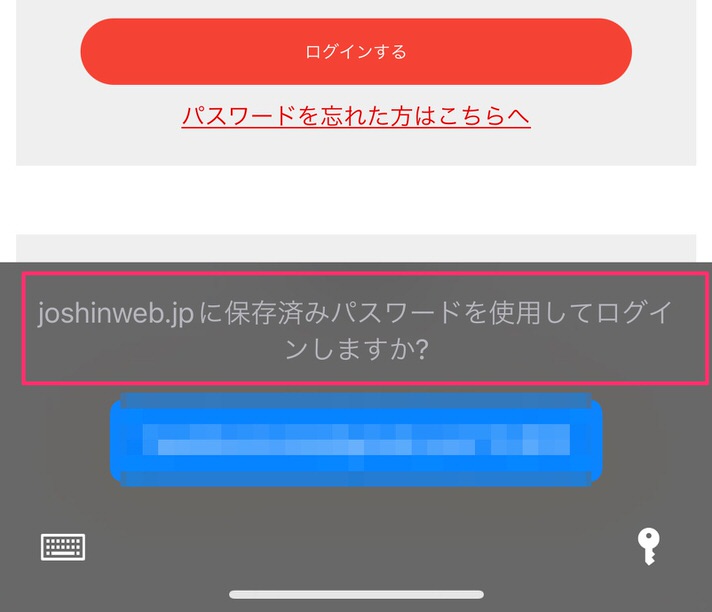iOSでパスワード自動入力機能の設定ON/OFF方法
パスワード自動入力機能は便利だが、あるとき機能しなくなった
iPhone、iPadなどで使えるパスワード自動入力機能があります。
一昔前であれば、1Passwordなどのパスワード管理アプリを使って、パスワードを自動入力させていたのですが、iOS15くらいから?その必要がなくなりました。
便利な機能なのですが、今回突然表示されなくなりました。
解消はしたのですが、忘れないように自動入力の切り替え設定についての記事を書こうと思った次第です(オチは最後に)。
設定から自動入力の切り替え可能
設定のON/OFF手順です。
- 設定アプリを起動
- パスワードをタップ
- パスワードオプションをタップ
- パスワードを自動入力の設定を行う
です。
設定アプリを起動
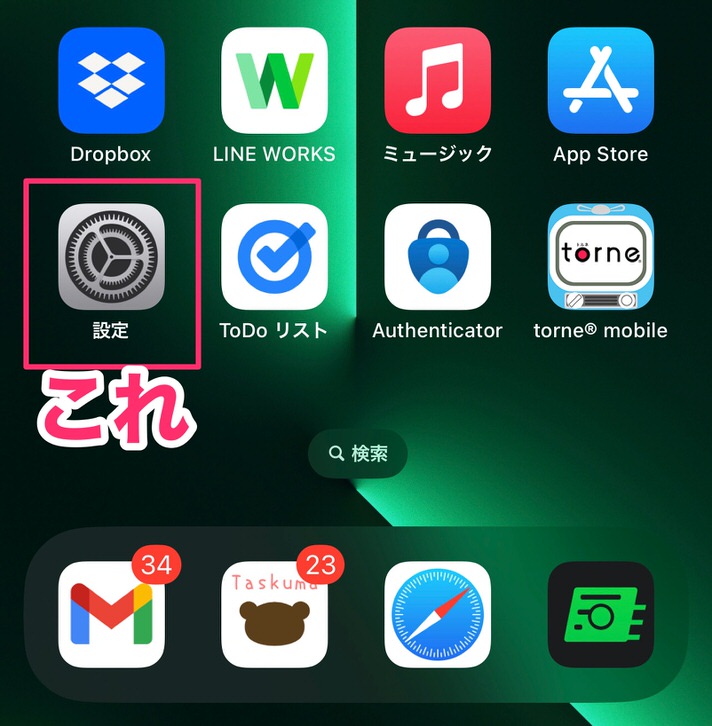
ホーム画面から設定アプリを起動します。
パスワードをタップ
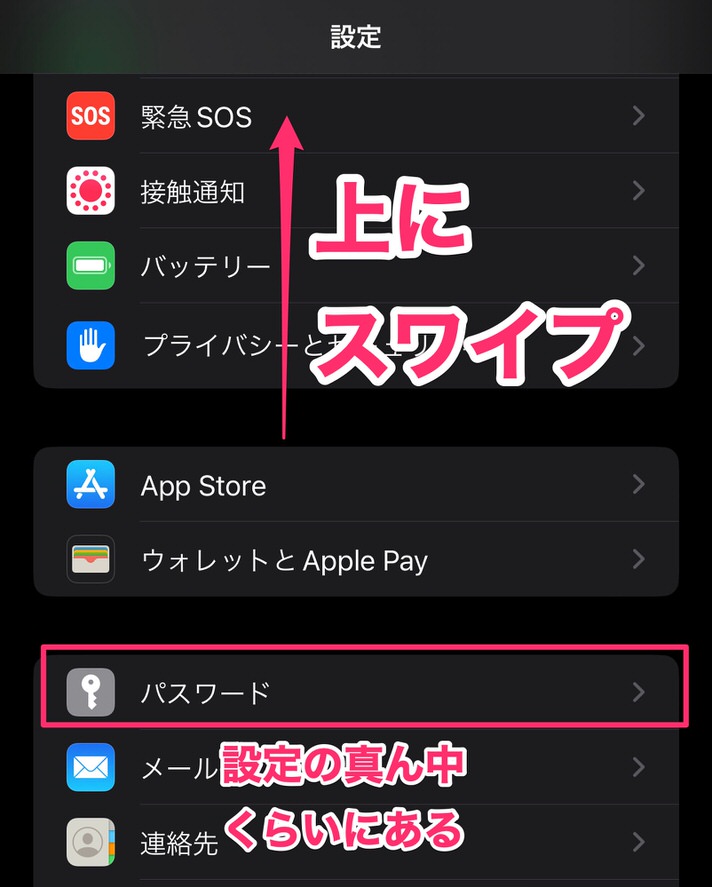
設定の真ん中くらいに「パスワード」というところがあるので、そこまで上にスワイプしていきます。
見つかったら「パスワード」をタップします。
パスワードオプションをタップ
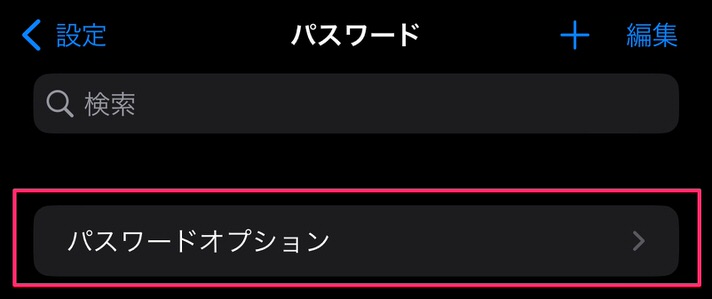
パスワードを開くと、すぐ下にパスワードオプションという項目がありますので、そこをタップします。
パスワードを自動入力の設定を行う
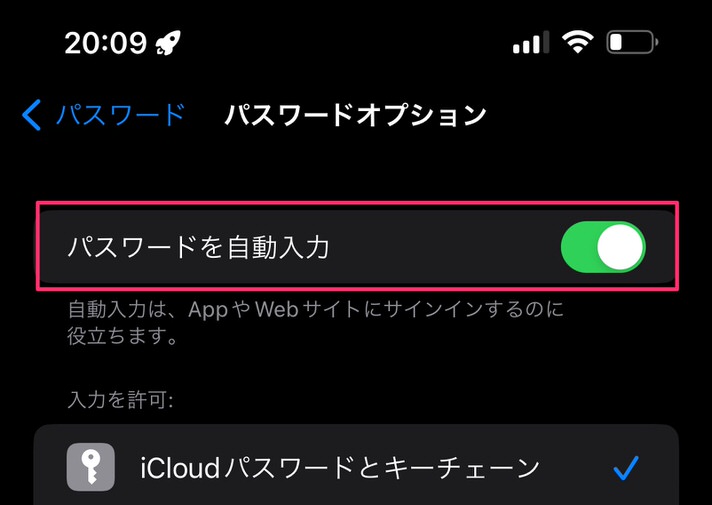
パスワードを自動入力というスイッチがあるので、それを設定します。
下はONをOFFにしたあとの様子です。
ジョーシンWEBにログインしようとしたところ…
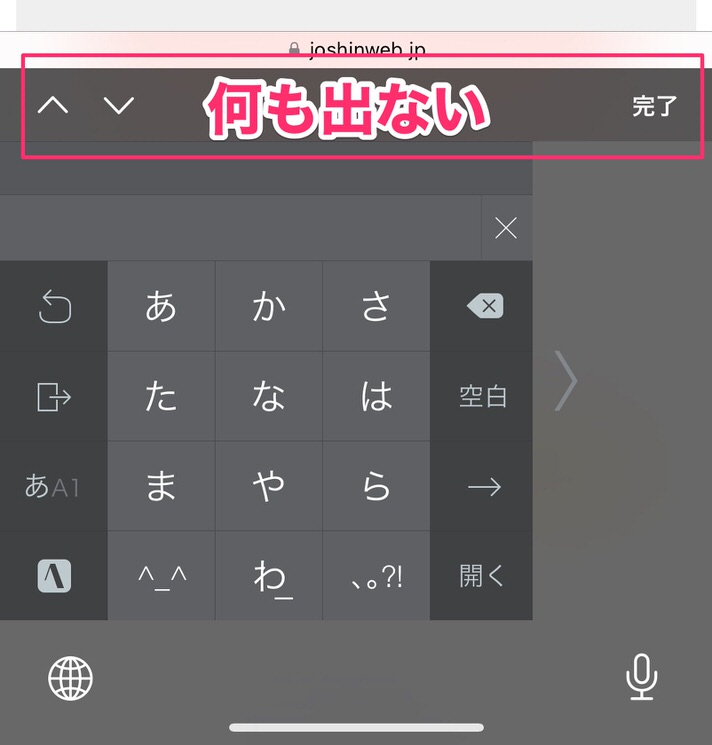
冒頭の画像と違い、パスワード自動入力に関するものが出てきません。
つまり、自動入力機能OFFにせいこうしたということになります。
オチ
この自動入力の設定はデフォルトではONのはずです。
そもそもなんで切れていたのか…。
思い出しました。
自動入力が有効になっていると、先に進めないWEBサイト(フォーム)があったので、一時的にこの機能をOFFしたのでした…orz
この機能、パスワードを記憶していないサイトの場合、勝手にパスワードを提案してきます。
しかし、記憶していないだけでパスワードは存在していて、入力しようとしたのですが、なぜか入力できませんでした。仕方ないのでこの機能をOFFしていたのでした。
おわり。